Cara Menempatkan Banyak Gambar dalam Satu Posting di Instagram
Bermacam Macam / / April 05, 2023
Instagram adalah platform media sosial dunia modern yang digunakan oleh sebagian besar selebritas dan pengaruh dan semua orang pada umumnya. Instagram memiliki basis pengguna aktif yang sangat besar yang mengunggah gulungan, kiriman, dan cerita untuk berbagi pengalaman hidup mereka secara online. Untuk meningkatkan keterlibatan, bercerita, dan berbagi pengalaman hidup, kebanyakan orang menggunakan fitur carousel Instagram untuk mengunggah banyak foto dan video sekaligus sebagai kiriman di feed mereka. Apakah Anda sudah menjadi pengguna Instagram dan bertanya-tanya bagaimana cara menempatkan banyak gambar dalam satu posting di Instagram? Dan bagaimana cara menambahkan banyak gambar dari rol kamera ke Instagram? Jika Anda adalah seseorang yang mencari lebih banyak informasi terkait Carousel di Instagram, kami memberikan Anda panduan bermanfaat yang akan membantu selesaikan semua keraguan dan pertanyaan Anda, seperti cara memposting korsel di Instagram dan cara memilih banyak foto untuk Instagram pos.

Daftar isi
- Cara Menempatkan Banyak Gambar dalam Satu Posting di Instagram
- Apakah Instagram Menyingkirkan Banyak Gambar?
- Apakah Instagram Menghapus Carousel?
- Bisakah Anda Mengatur Ulang Foto di Instagram?
- Apakah Instagram Menggandakan Foto Saat Memposting Banyak Gambar?
- Mengapa Saya Tidak Dapat Memposting Banyak Foto di Instagram? Mengapa Instagram Tidak Membiarkan Saya Memposting Banyak Foto?
- Mengapa Saya Tidak Dapat Memposting Carousel di Instagram?
- Mana Yang Muncul Pertama Saat Anda Memposting Banyak Gambar di Instagram?
- Bagaimana Cara Memilih Banyak Foto untuk Posting Instagram?
- Bagaimana Anda Menempatkan Banyak Gambar dalam Satu Posting di Instagram?
- Bagaimana Anda Menambahkan Banyak Gambar dari Rol Kamera ke Instagram?
- Bagaimana Anda Memposting Banyak Gambar di Instagram tanpa Aplikasi?
- Bagaimana Anda Memposting Banyak Gambar di Instagram tanpa Memotong?
- Bagaimana Anda Menempatkan Banyak Gambar di Instagram dari Galeri Anda?
- Bagaimana Anda Memposting Carousel Di Instagram?
Cara Menempatkan Banyak Gambar dalam Satu Posting di Instagram
Baca artikel ini sampai akhir untuk mempelajari langkah-langkah mendemonstrasikan cara menempatkan banyak gambar dalam satu postingan di Instagram dan tambahkan banyak gambar dari rol kamera ke Instagram secara mendetail menggunakan gambar untuk lebih baik memahami.
Apakah Instagram Menyingkirkan Banyak Gambar?
TIDAK, Instagram masih memiliki fitur untuk mengunggah banyak gambar dan video sekaligus sebagai postingan di feed Anda.
Apakah Instagram Menghapus Carousel?
TIDAK, Instagram belum menghapus fitur carousel. Dan kami berharap Instagram tidak akan pernah menghapus fitur carousel karena mengunggah banyak gambar sebagai carousel cara yang bagus untuk menyampaikan kisah Anda, berbagi pengalaman hidup, dan meningkatkan keterlibatan dibandingkan dengan bentuk lainnya posting.
Bisakah Anda Mengatur Ulang Foto di Instagram?
Ya, Anda dapat mengatur ulang foto di Instagram.
Apakah Instagram Menggandakan Foto Saat Memposting Banyak Gambar?
TIDAK, Instagram tidak menggandakan foto saat Anda memposting banyak foto sekaligus menggunakan carousel. Teruslah membaca lebih lanjut untuk memahami cara menambahkan banyak gambar dari rol kamera ke Instagram.
Mengapa Saya Tidak Dapat Memposting Banyak Foto di Instagram? Mengapa Instagram Tidak Membiarkan Saya Memposting Banyak Foto?
Terkadang Instagram tidak mengizinkan Anda mengunggah banyak gambar atau video bersamaan sebagai kiriman di umpan Anda mengunggah banyak foto dan video membutuhkan koneksi internet yang stabil, jadi pastikan Anda memiliki koneksi internet yang stabil untuk menghindari masalah ini. Juga, masalah ini bisa timbul karena a seranggadi versi aplikasi Instagram Anda. Sebagian besar, bug ini dapat dengan mudah diperbaiki dengan pembaruan.
Baca juga: Mengapa Engsel Menghapus Akun Saya?
Mengapa Saya Tidak Dapat Memposting Carousel di Instagram?
Karena mengunggah banyak foto dan video membutuhkan koneksi internet yang solid, Instagram terkadang mencegah Anda memposting banyak gambar atau video sekaligus di feed Anda. Untuk menghindari masalah ini, pastikan koneksi internet Anda stabil. Kemungkinan lain untuk masalah ini adalah bug di versi Instagram Anda. Sering kali, pembaruan dapat memperbaiki kesalahan ini dengan cepat.
Mana Yang Muncul Pertama Saat Anda Memposting Banyak Gambar di Instagram?
Itu pertama dipilihfoto sementara memposting banyak gambar akan ditampilkan terlebih dahulu di Instagram. Dan selanjutnya, gambar akan diposting dalam urutan itu.
Bagaimana Cara Memilih Banyak Foto untuk Posting Instagram?
Kami menggunakan Instagram untuk berbagi pengalaman hidup kami dengan keluarga dan teman-teman kami. Instagram memiliki banyak fitur bawaan yang memungkinkan Anda untuk menyampaikan pengalaman hidup Anda. Di Instagram, Anda dapat mengunggah banyak video dan foto sekaligus dalam satu kiriman di feed Anda. Selain itu, beberapa foto Instagram memungkinkan Anda membuat alur cerita yang lebih baik sekaligus menghemat waktu, meningkatkan keterlibatan, dan mempertahankan tema yang jelas dalam keseluruhan narasi Anda. Jika Anda bertanya-tanya bagaimana cara memilih banyak foto untuk posting Instagram, berikut adalah panduan untuk membantu Anda.
1. Luncurkan Instagram aplikasi pada Anda Android Dan iOS perangkat.
2. Lalu, ketuk pada ikon tambah dari sudut kanan atas layar.

3. Ketuk pada POS tab.
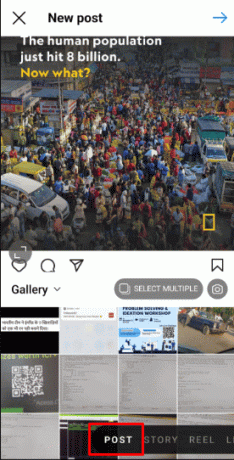
4. Sekarang, ketuk PILIH GANDA untuk memilih beberapa foto dan video sekaligus.
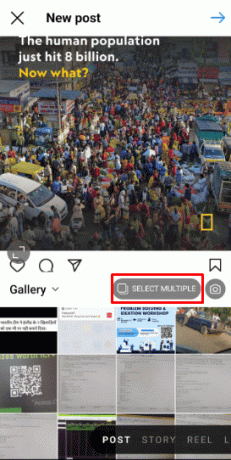
5. Pilih semua foto dan video yang diinginkan yang ingin Anda pilih dan ketuk pada Ikon panah dari sudut kanan atas layar Anda.
Catatan: Postingan yang berisi banyak gambar dan video dikenal sebagai carousel dan dapat berisi hingga 10 gambar dan video.

6. Kemudian, terapkan bawaan Filter dan fitur pengeditan Instagram dan pilih ikon panah hadir di sudut kanan atas layar Anda.
Catatan: Anda dapat mengedit setiap gambar yang dipilih secara terpisah dengan filter dan alat yang berbeda.
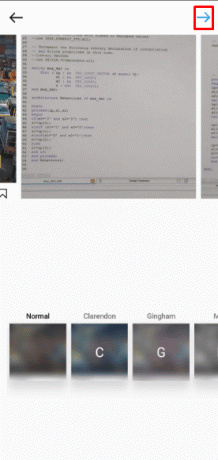
Semoga setelah membaca panduan sederhana ini sekarang Anda memiliki gagasan yang jelas tentang cara memilih banyak foto untuk posting Instagram.
Baca juga: Cara Berhenti Mengikuti Hashtag di Instagram
Bagaimana Anda Menempatkan Banyak Gambar dalam Satu Posting di Instagram?
Fitur Instagram yang berupa single post, biasa disebut dengan carousel, bisa memuat hingga 10 gambar dan video yang bisa dibagikan ke feed Instagram Anda. Juga, beberapa foto Instagram memungkinkan Anda membuat alur cerita yang lebih baik sekaligus menghemat waktu, meningkatkan keterlibatan, dan mempertahankan tema yang jelas dari keseluruhan narasi Anda. Berikut adalah panduan tentang bagaimana Anda dapat menempatkan banyak gambar dalam satu postingan di Instagram hanya dalam beberapa langkah mudah.
Opsi I: Untuk Pengguna Android dan iOS
1. Buka Instagram aplikasi di ponsel Anda dan ketuk ikon tambah.
2. Ketuk POSTING > PILIH GANDA.
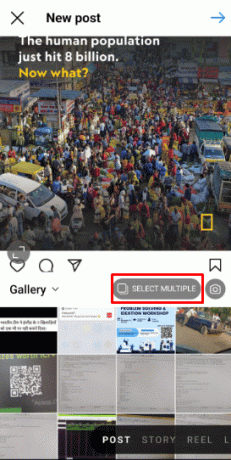
3. Kemudian, pilih semua foto dan video yang diinginkan Anda ingin memilih.
4. Ketuk pada Ikon panah dari sudut kanan atas layar Anda untuk melanjutkan.
5. Sunting gambar dan video menggunakan yang tersedia opsi editdan filter dan ketuk pada ikon panah.
Catatan: Anda dapat mengetuk dan menahan foto atau video dan menyeretnya untuk mengubah urutan pada korsel. Juga, jika Anda ingin menghapus foto, ketuk-tahan foto atau video dan seret ke ikon tempat sampah untuk menghapusnya dari postingan Anda.
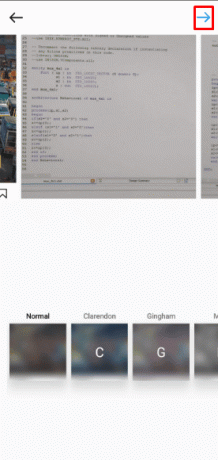
6. Anda dapat menambahkan satu lokasi dan keterangan untuk posting Anda yang berisi banyak gambar tetapi Anda bisa menandai pengguna Instagram yang berbeda di setiap posting.
7. Terakhir, ketuk pada ikon tanda centang untuk mengunggahnya ke pos Instagram Anda.
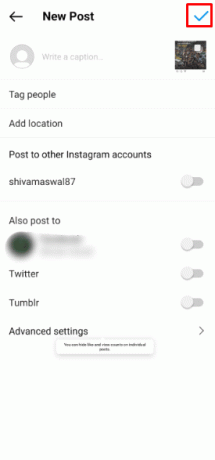
Opsi II: Untuk Pengguna Desktop
1. Mengunjungi situs web Instagram di browser Anda.
Catatan: Pastikan Anda masuk ke akun Anda.
2. Klik pada Membuat opsi dari panel kiri untuk mengunggah posting atau cerita baru di umpan Anda.
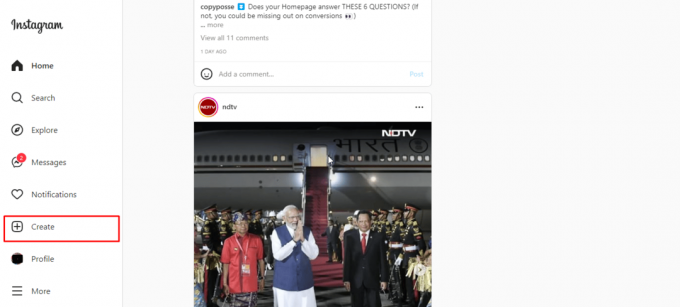
3. Sekarang, seret dan lepas foto atau video yang ingin Anda unggah dari komputer atau klik Pilih dari komputer.

4. Kemudian, klik pada beberapa ikon posting hadir di sudut kanan bawah untuk menambahkan lebih banyak foto dan video.
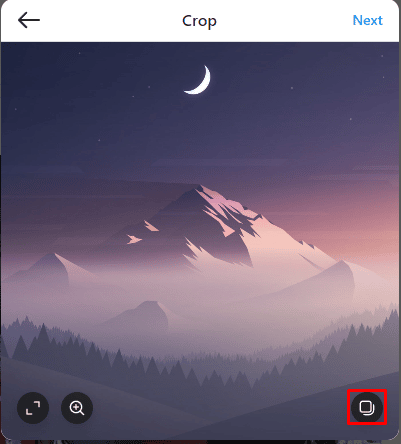
5. Terapkan bawaan Instagram filter atau gunakan alat pengeditan untuk memperbaiki foto Anda dan klik pada Berikutnya pilihan.
Catatan: Jika Anda ingin menghapus foto, klik dan tahan foto atau video dan seret ke ikon sampah untuk menghapusnya dari postingan Anda. Namun, Anda tidak dapat menyusun ulang foto di situs web.
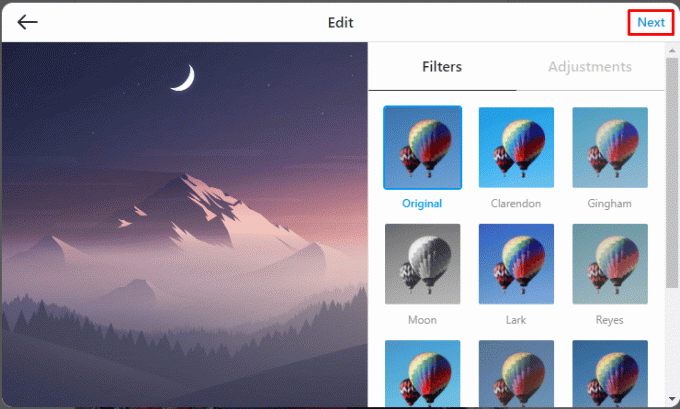
6. Klik pada Membagikan opsi untuk mengunggah korsel Anda yang berisi banyak gambar dan video di umpan Instagram Anda.
Catatan: Anda dapat menambahkan satu lokasi dan keterangan untuk kiriman Anda yang berisi banyak gambar tetapi Anda dapat menandai pengguna Instagram yang berbeda di setiap kiriman.
Mudah-mudahan, dengan mengikuti langkah-langkah ini, Anda sekarang berhasil menempatkan banyak gambar dalam satu postingan di Instagram.
Baca juga: Cara Menghapus Filter Instagram dari Foto
Bagaimana Anda Menambahkan Banyak Gambar dari Rol Kamera ke Instagram?
Jika Anda adalah pengguna Instagram yang ingin mengunggah banyak gambar dalam satu kiriman untuk membagikan pengalaman hidup Anda, ikuti langkah-langkah yang disebutkan di atas.
Bagaimana Anda Memposting Banyak Gambar di Instagram tanpa Aplikasi?
Apakah Anda bertanya-tanya apakah ada cara untuk memposting banyak gambar di Instagram tanpa mengakses aplikasi Instagram? Ya, Anda dapat menempatkan banyak gambar dalam satu postingan di Instagram menggunakan Versi Desktop Instagram. Berikut adalah panduan tentang bagaimana Anda dapat memposting banyak gambar di Instagram tanpa aplikasi.
1. Arahkan ke situs web Instagram di browser Anda.
Catatan: Pastikan Anda masuk ke akun Anda.
2. Klik pada Pilih dari komputer pilihan dan pilih foto dan video yang diinginkan dari komputer Anda.

3. Klik pada beberapa ikon posting dan tambahkan lebih banyak foto dan video.
4. Terapkan bawaan Instagram filter atau gunakan alat pengeditan untuk memperbaiki foto Anda dan klik pada Berikutnya pilihan.
Catatan: Jika Anda ingin menghapus foto, klik dan tahan foto atau video dan seret ke ikon sampah untuk menghapusnya dari postingan Anda. Namun, Anda tidak dapat menyusun ulang foto di situs web.
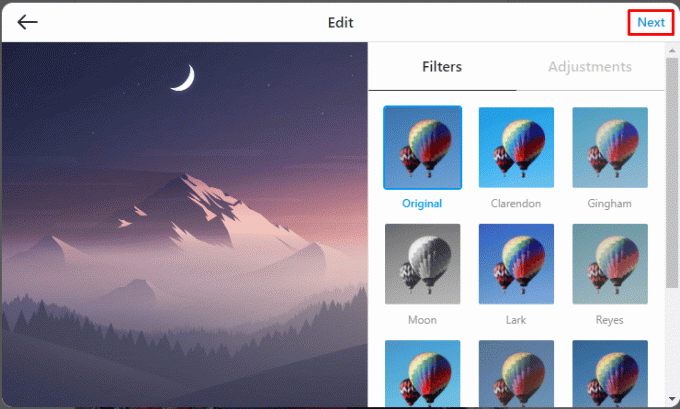
5. Terakhir, klik pada Membagikan opsi untuk mengunggah carousel Anda.
Catatan: Anda dapat menambahkan satu lokasi dan keterangan untuk kiriman Anda yang berisi banyak gambar tetapi Anda dapat menandai pengguna Instagram yang berbeda di setiap kiriman.
Bagaimana Anda Memposting Banyak Gambar di Instagram tanpa Memotong?
Jika Anda menghadapi masalah mengunggah banyak gambar dengan rasio aspek berbeda di Instagram karena foto Anda didapat dipotong secara otomatis oleh Instagram, kami akan menggunakan situs web pihak ketiga untuk mengatasi masalah ini. Berikut adalah panduan tentang cara memposting banyak gambar Instagram tanpa memotong.
1. Mengunjungi situs Kapwing di browser Anda.
Catatan: Pastikan untuk masuk ke akun Anda atau buat akun baru.
2. Sekarang, klik Tambahkan Media untuk mengunggah foto yang ingin Anda posting di Instagram dengan sempurna. Setelah mengunggah foto, Anda dapat mengakses semua alat pengeditan.

3. Klik pada Tanaman opsi dan pilih rasio aspek sebagai 1:1, karena Instagram akan memotong foto Anda menjadi 1:1 secara otomatis, jadi Anda harus melakukannya terlebih dahulu.
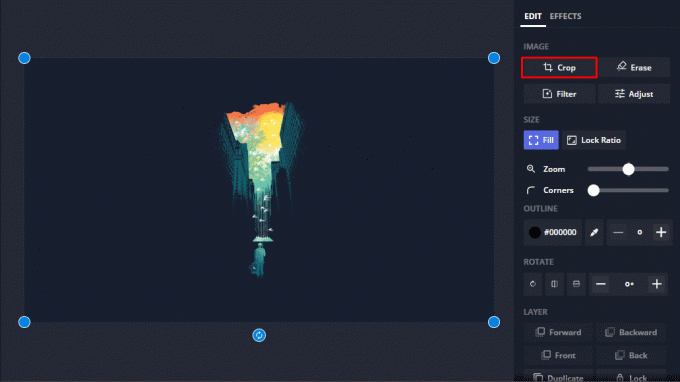
4. Setelah gambar Anda dipotong, klik pada Mengisi opsi agar tidak ada kerugian pada foto.
Catatan: Itu juga akan menambahkan batas putih yang terlihat bagus di Instagram.
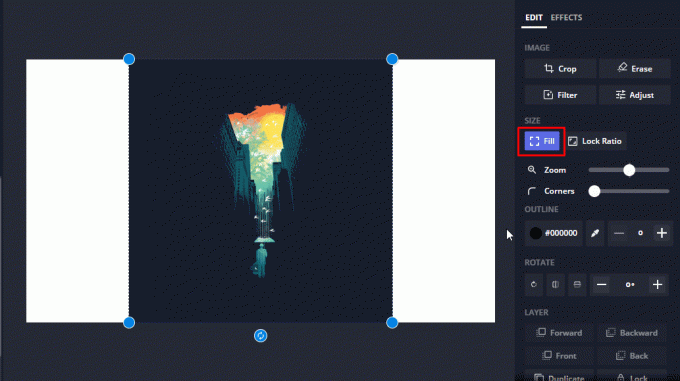
5. Sekarang, untuk mengunduh gambar ini, klik pada Ekspor pilihan.
6. Pilih resolusi yang diinginkan di mana Anda ingin mengunduh gambar ini, disarankan yang tertinggi. Lalu, klik Ekspor sebagai JPEG.

7. Ulangi langkah-langkah di atas untuk semua gambar, Anda ingin mengunggah di Instagram.
8. Setelah Anda mengedit dan membuat semua gambar siap untuk Instagram, ikuti langkah-langkah yang diberikan dalam judul di atas untuk mengunggahnya di Instagram bersama.
Ini adalah cara termudah untuk memposting banyak gambar di Instagram tanpa memotong. Baca artikel ini dari awal untuk mempelajari cara menambahkan banyak gambar dari rol kamera ke Instagram.
Baca juga: Cara Membuat Video Play di Instagram Story
Bagaimana Anda Menempatkan Banyak Gambar di Instagram dari Galeri Anda?
Inilah cara Anda dapat menempatkan banyak gambar di Instagram dari galeri Anda dalam beberapa langkah mudah.
1. Luncurkan Instagram aplikasi pada Anda Android Dan iOS perangkat.
2. Lalu, ketuk pada ikon tambah > POST.
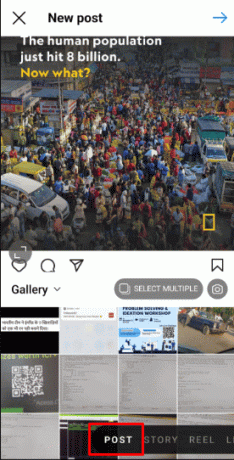
3. Sekarang, ketuk PILIH GANDA dan pilih beberapa foto dan video bersama dari Galeri.

4. Lalu, ketuk pada ikon panah untuk bergerak maju.
5. Memanfaatkan Filter dan fitur pengeditan Instagram dan pilih ikon panah hadir di sudut kanan atas layar Anda.
Catatan: Anda dapat mengedit setiap gambar yang dipilih secara terpisah dengan filter dan alat yang berbeda.
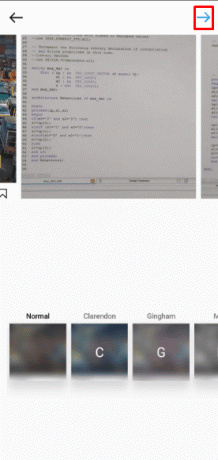
6. Terakhir, ketuk pada Ikon centang untuk mengunggahnya ke pos Instagram Anda. Baca artikel ini dari awal untuk mempelajari cara memilih banyak foto untuk postingan Instagram.
Bagaimana Anda Memposting Carousel Di Instagram?
Fitur Instagram yang berupa single post, biasa disebut dengan carousel, bisa memuat hingga 10 gambar dan video yang bisa dibagikan ke feed Instagram Anda. Selain itu, banyak foto Instagram memungkinkan Anda membuat alur cerita yang lebih baik sekaligus menghemat waktu, meningkatkan keterlibatan, dan mempertahankan tema yang jelas dari keseluruhan narasi Anda. Anda dapat mengikuti langkah-langkah yang disebutkan di atas untuk memposting carousel di Instagram dalam beberapa langkah mudah.
Direkomendasikan:
- Cara Menonton Saluran Lokal di Roku
- Bisakah Anda Menghapus Facebook dan Menyimpan Instagram?
- Cara Memasang Tautan VSCO di Bio Instagram Anda
- Cara Menghapus Banyak Foto Instagram Sekaligus
Dengan panduan sederhana ini, kami harap Anda mengetahui segalanya tentang fitur carousel di Instagram yang memungkinkan Anda mengunggah banyak gambar dan video sekaligus sebagai satu kiriman di feed Anda. Dan kami berharap kami telah berhasil menjawab semua pertanyaan Anda, seperti bagaimana caranya letakkan banyak gambar dalam satu posting di Instagram dan tambahkan banyak gambar dari rol kamera ke Instagram. Kami terbuka untuk umpan balik, pertanyaan, dan komentar apa pun dari sisi Anda mengenai topik apa pun. Juga, jangan ragu untuk menyarankan topik apa yang harus menjadi blog kita selanjutnya.



